SmartIDE CLI 快速开始
作为开发者,你无需了解什么是云,什么是容器,也无需学习复杂的docker命令,你所需要的就是学会一个简单的命令(smartide start),即可真正实现“一键启动”开发环境.
你也无需在本地安装IDE软件,只需要浏览器就够了。SmartIDE内置了Web版的vscode,你只需要打开浏览器就可以进行编码,使用智能提示,设置断点并且进行交互式单步调试,就如同使用一个全功能的IDE软件一样的体验。
为了让你快速体验SmartIDE的快速开发体验,我们准备了一个示例应用 Boathouse计算器,无论你是否熟悉这个应用的代码,或者它所使用的 Node.Js 技术栈,你都可以在5分钟之内完成这个应用的开发和调试。
以下为文档演示视频,视频长度4:40,无快进无剪辑。
准备工作
请参考 安装手册 完成 SmartIDE 工具的安装。
本地模式
本地模式允许用户在已经安装了Docker Desktop的本地开发机上,运行并管理运行在容器中的开发调试环境。这种模式下SmartIDE会根据代码库中预置的配置文件(位于 .ide/.ide.yaml)完成拉取开发容器镜像,启动容器,代码目录映射以及WebIDE的启动。
1. 一键启动
运行以下脚本一键启动 Boathouse计算器 应用的 集成开发环境(IDE) 。
# 在 MacOS 上打开 终端应用(Terminal) 并复制粘贴本段脚本
smartide start https://gitee.com/idcf-boat-house/boathouse-calculator.git
# 在 Windows 上打开 PowerShell 并复制粘贴本段脚本
smartide start https://gitee.com/idcf-boat-house/boathouse-calculator.git
运行后的效果如下:
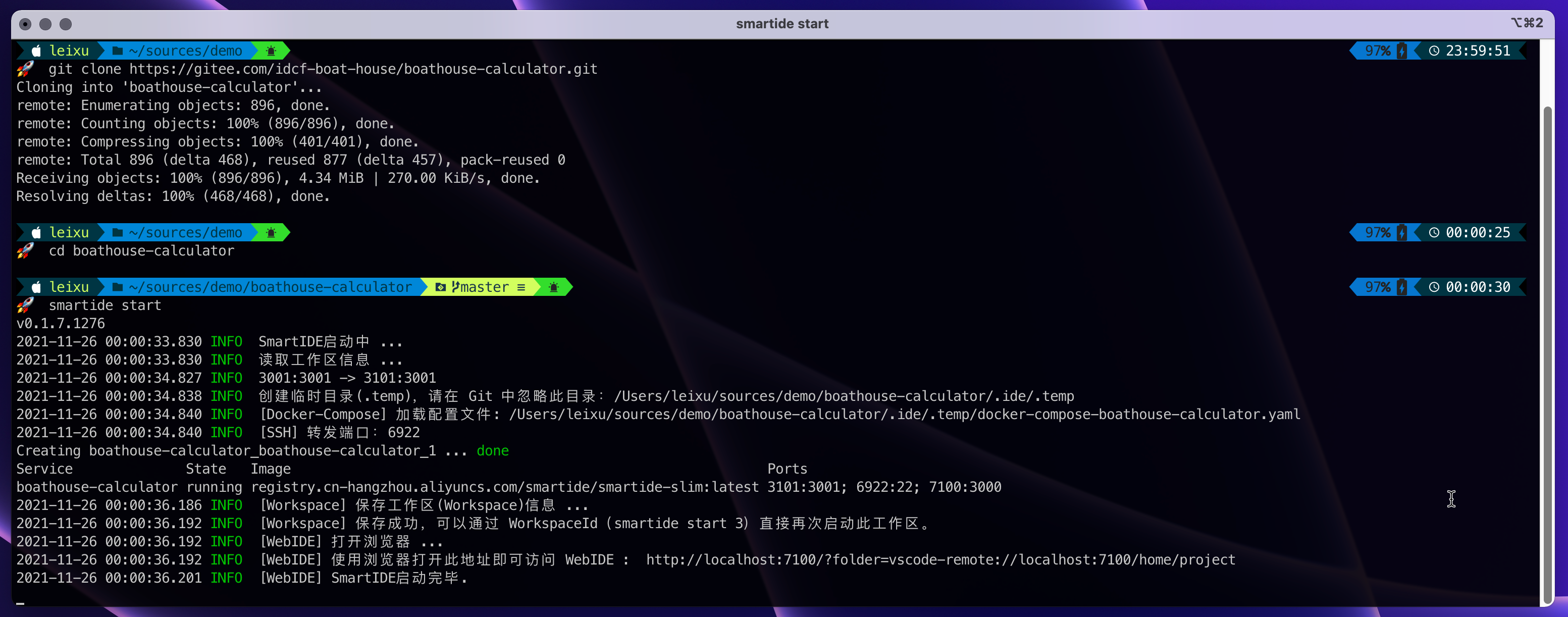
2. 编码调试
SmartIDE会自动启动内置的WebIDE,你会看到一个类似vscode的IDE窗口在你的默认浏览器中出现。
同时,SmartIDE会自动启动 npm install 脚本的运行,自动完成依赖包的获取和安装。
说明: npm是node.js的包管理器,npm install 的作用是获取应用所需要的依赖包。一般来说,为了能够正确运行 node.js 应用,你首先需要安装 node.js 的 sdk 环境,但是 SmartIDE 已经为完成了这个动作,作为开发者的你不再需要关心开发环境搭建的问题。
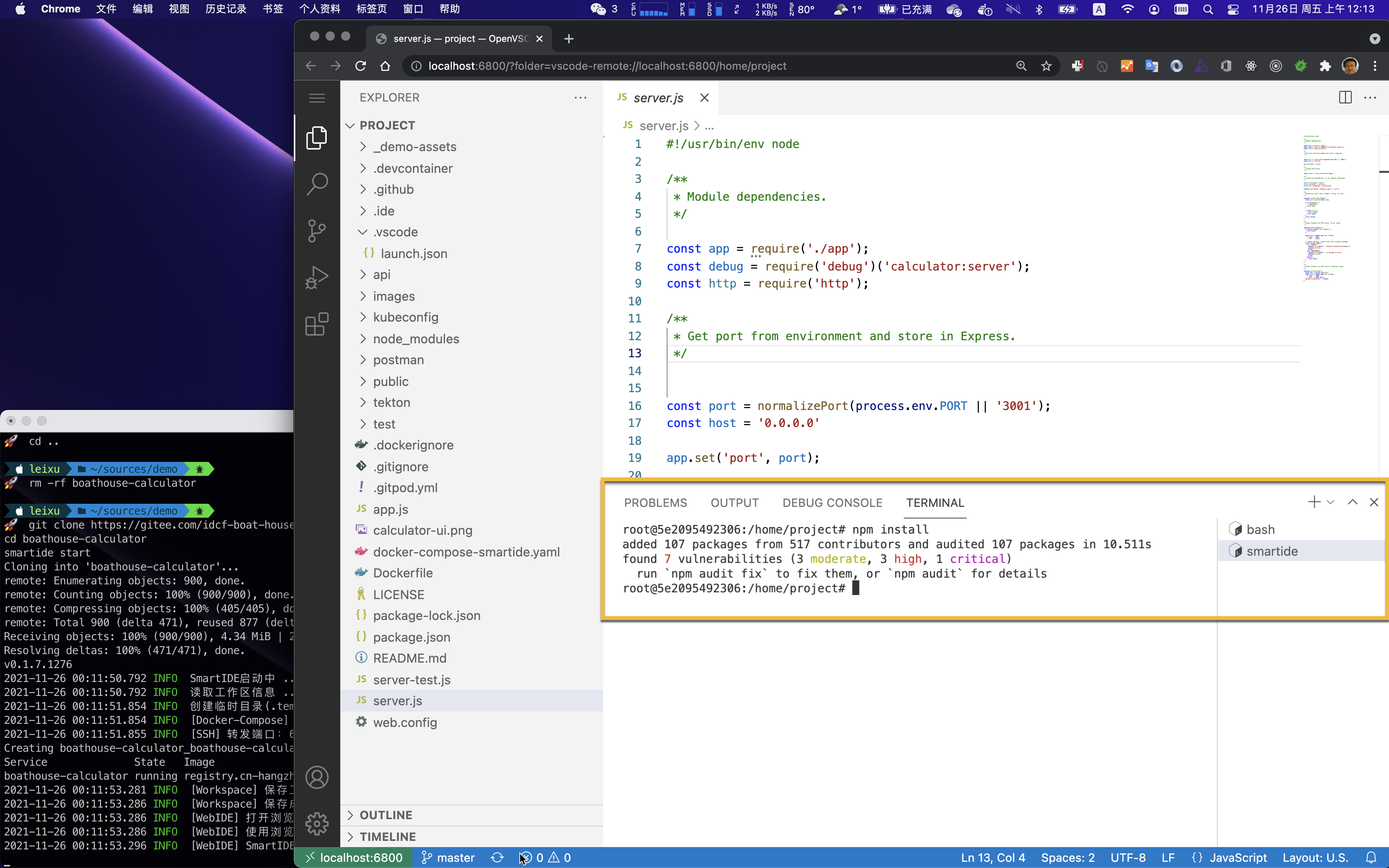
完成以上操作后,你可以直接点击 WebIDE 左侧的调试工具栏,启动调试。
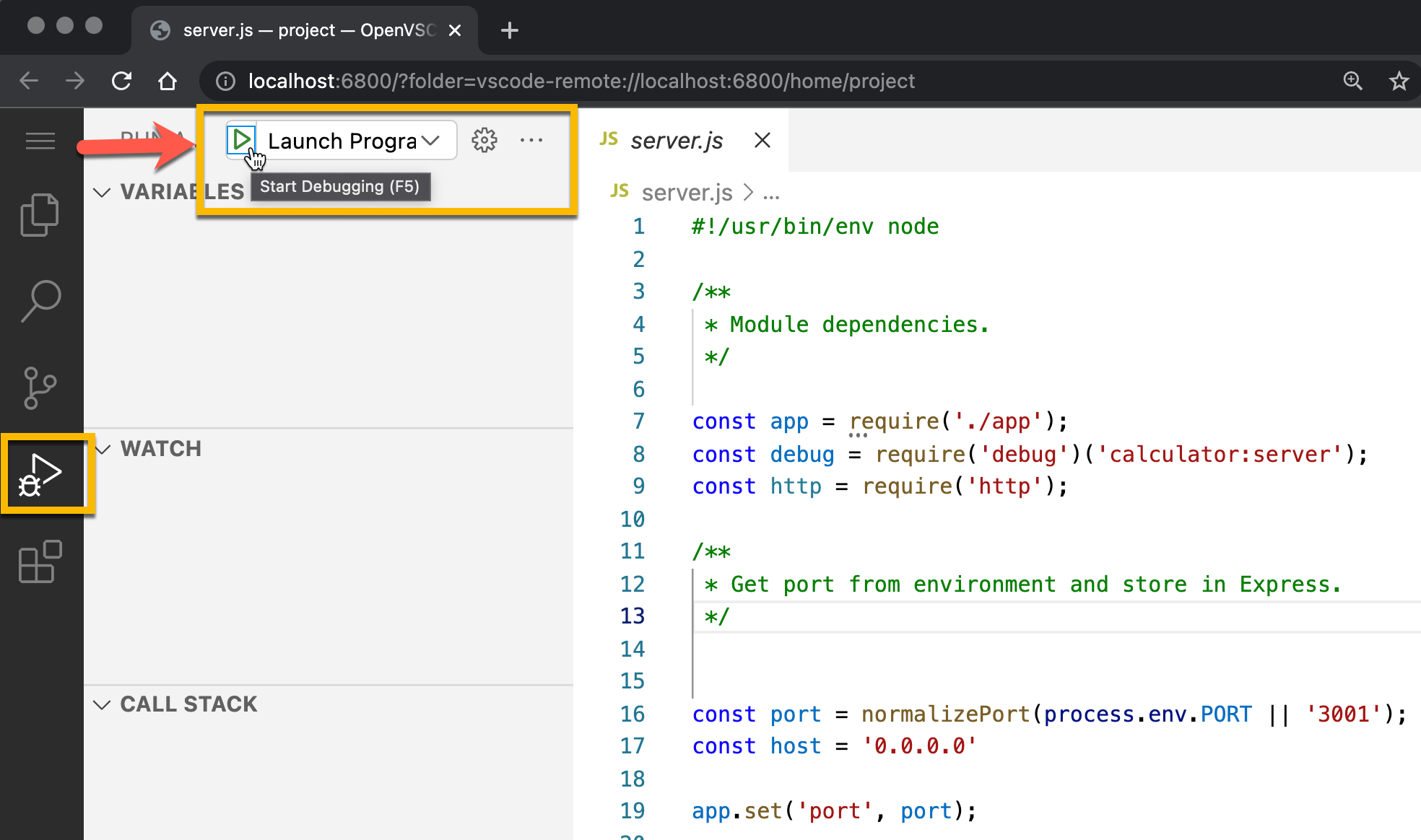
你也可以像我一样在 /api/controllers/arithmeticController.js 文件的 第47行 设置一个断点,并用另外一个浏览器打开 http://localhost:3001 即可进入交互式调试状态。现在,你可以尝试在计算机中进行一些加减乘除的操作,当你点击 = 按钮的时候,代码中的断点就会被触发,应用进入暂停状态,IDE会自动聚焦到断点所在的代码行,如下图所示:
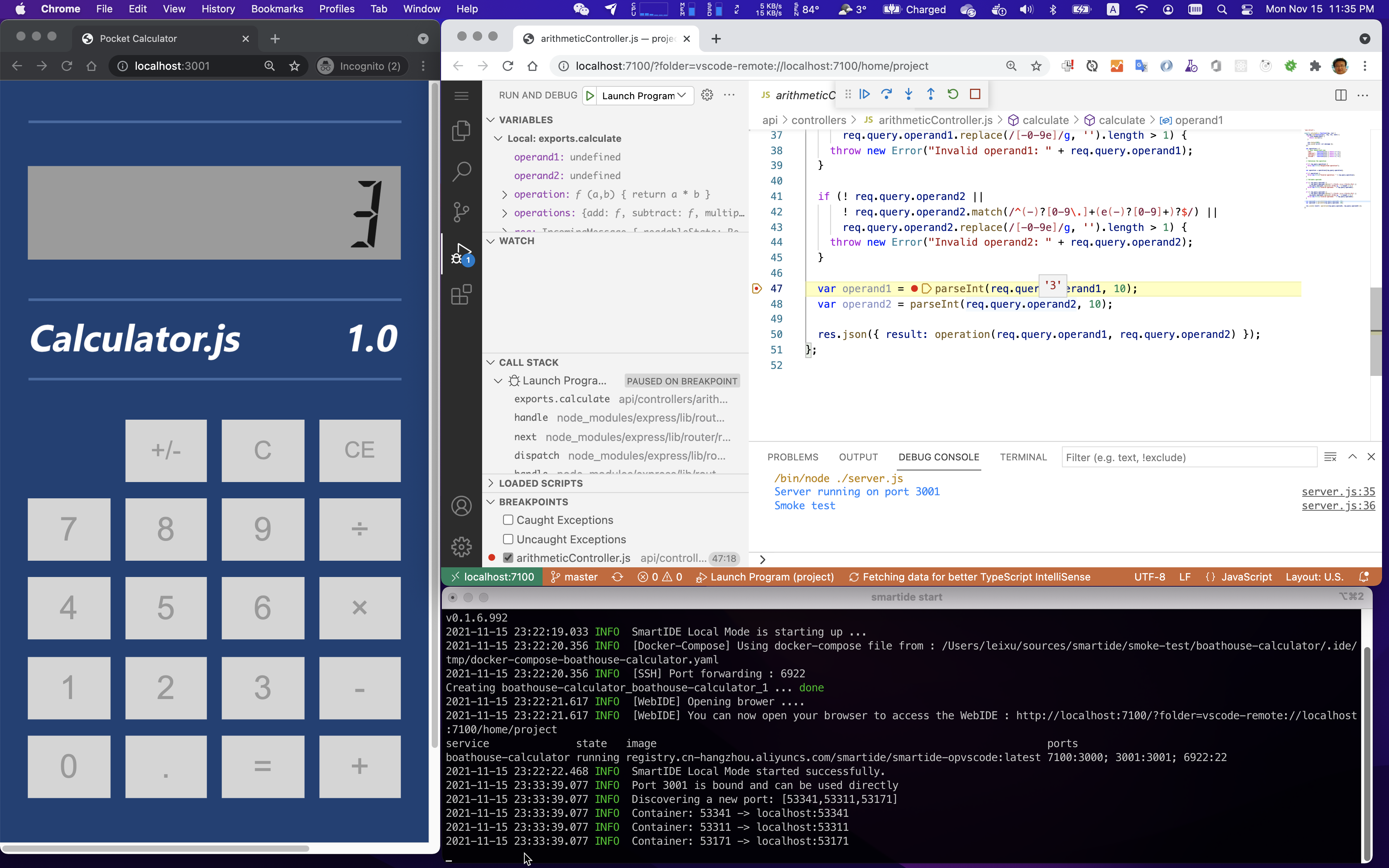
到这里,你已经完成了 Boathouse计算器示例应用 的开发调试过程,一切的操作就像在本地使用vscode一样的顺畅。
远程模式
远程模式允许用户通过SSH调度远程linux主机,并在远程主机上根据预置在代码库中的配置文件(文件位置:.ide/.ide.yaml)完成拉取开发容器镜像,启动容器,代码映射和启动容器内的WebIDE的一系列动作;在开发容器启动成功后,SmartIDE CLI(命令行工具)会作为驻守程序监听远程容器中开发的端口并将这些端口通过SSH隧道的方式转发到本地开发机上,允许用户通过localhost访问,达到“远程开发,本地体验”的目录。
使用远程模式也非常简单,只需要2个步骤
1. 准备远程主机
按照 Docker & Docker-Compose 安装手册 (Linux服务器) 准备远程linux主机
2. 启动环境
使用以下命令添加主机记录并启动SmartIDE环境
# 在 MacOS 上打开 终端应用(Terminal) 并复制粘贴本段脚本
## 添加远程主机
smartide host add <ip地址> --username <用户名> --password <密码> --port 22
## 获取远程主机ID
smartide host list
## 使用远程主机ID和git库地址启动SmartIDE远程开发环境
smartide start --host <远程主机ID> https://gitee.com/idcf-boat-house/boathouse-calculator.git
# 在 Windows 上打开 PowerShell 并复制粘贴本段脚本
## 添加远程主机
smartide host add <ip地址> --username <用户名> --password <密码> --port 22
## 获取远程主机ID
smartide host list
## 使用远程主机ID和git库地址启动SmartIDE远程开发环境
smartide start --host <远程主机ID> https://gitee.com/idcf-boat-house/boathouse-calculator.git
远程模式启动后的使用体验与本地模式保持一致。
各类技术栈的操作入口
Boathouse计算器 是一个已经适配好 SmartIDE 开发环境的应用,如果你希望了解如何使用 SmartIDE 从头创建一个全新的项目,我们还为你准备了一系列针对不同开发技术栈的快速启动教程:
开源项目项目SmartIDE适配
我们还对很多 开源项目 进行了SmartIDE适配,你可以通过 示例应用 获取更多示例应用的体验文档,示例部分所展示的全部都是真实项目的开发场景,包括 SmartIDE 本身其实都是使用 SmartIDE 开发环境进行开发的。
这些示例包括:
- IDCF黑客马拉松Boathouse应用前后端联调
- 使用SmartIDE开发smartide.dev网站
- 使用SmartIDE开发smartide-cli应用
- 使用SmartIDE开发smartide开发容器镜像
- Vue Element Admin
- Element UI
- iTop
更多示例会持续更新
已有私有项目SmartIDE适配
如果是自己或团队内的私有项目,也可以使用SmartIDE提供的开发容器进行开发。具体适配方式请参考 项目适配 文档
感谢您对SmartIDE的支持:Be a Smart Developer,开发从未如此简单。
Feedback
Was this page helpful?
Glad to hear it! Please tell us how we can improve.
Sorry to hear that. Please tell us how we can improve.